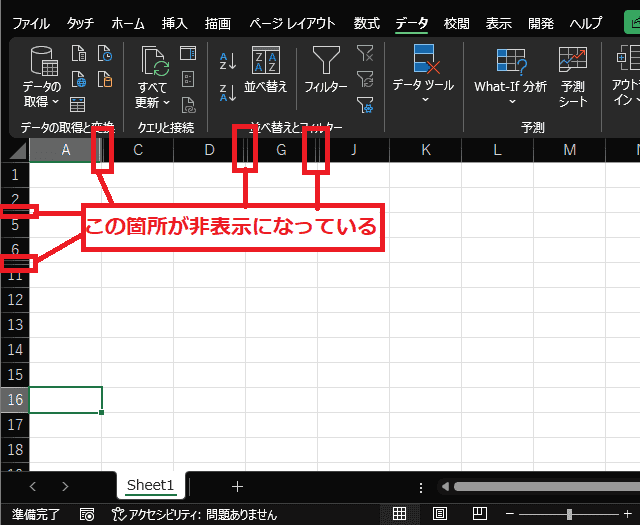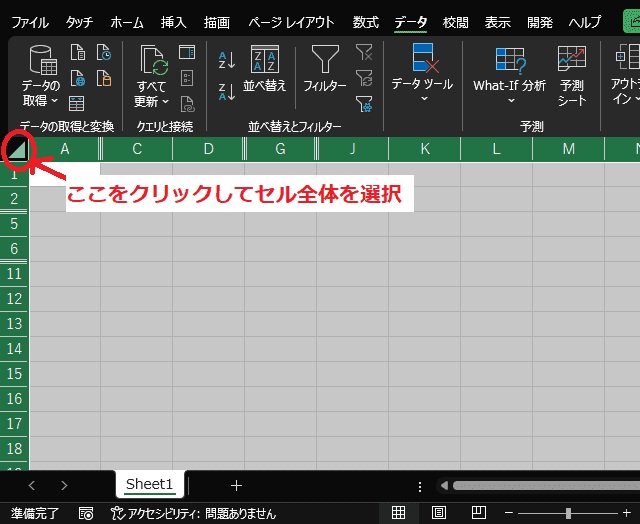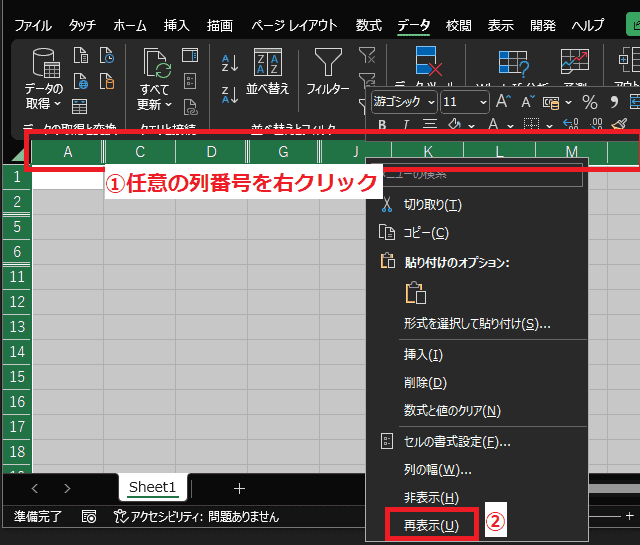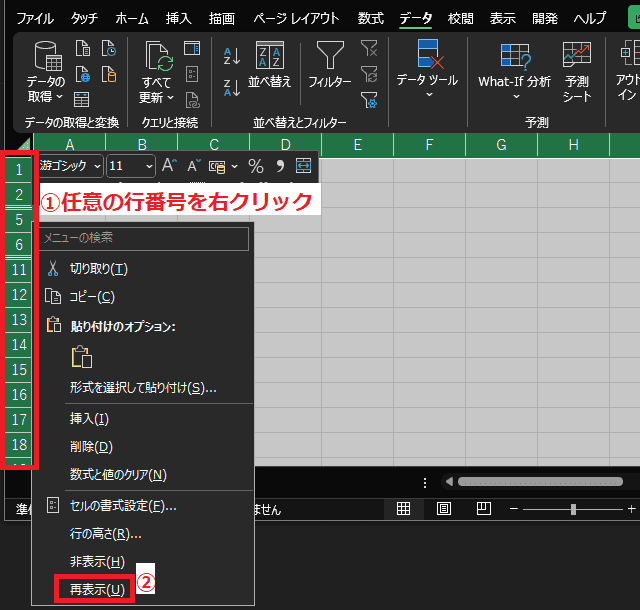日々のパソコン案内板
【Excel関数】 No.1(A~I) No.2(J~S) No.3(T~Y)
【Excelの小技】 【HTMLタグ&小技】
【PDFの簡単セキュリティ】
【複数フォルダーを一括作成するんならExcelが超便利だよ!!】
【アップデートが終わらない!? Windowsの修復ツールを使ってみる方法】
【削除してしまったファイルやデータを復元する方法ー其の一(以前のバージョン)】
【削除ファイルやデータを復元する方法ー其の二(ファイル履歴)】
【Excel振替伝票の借方に入力したら貸方に対比する科目を自動記入】
【手書きで書くように分数表記する方法】
【Web上のリンクさせてある文字列を選択する方法】
【Excel2010以降は条件付き書式設定での文字色にも対応!】
【Windows10のWindows PowerShellでシステムスキャンの手順】

非表示になってる複数列や複数行を再表示したい…!?
再表示させるのも手間やなぁ~…!?
端のA列なんて再表示は大変や~!!
過去に創ったExcel表などで『この列…この行は必要なくなったから非表示にして置こう…』・・・ということで非表示にしてしまったものの、後に合計値が合わない・・・何で??
この時初めて、非表示にしていたことを思い出して再表示させようと試みたものの、複数個所が非表示になっていたのでかなりの手間がかかってしまった・・・なんてことを経験された方もいらっしゃるんじゃないのでしょうか!?
本来、非表示にするよりはグループ化すると閉じたり開いたりが可能となりますのでこちらを利用する方が良いとは思います。 でも、それも後の祭りですよね。
複数個所を非表示にしてしまった場合、再表示させるのに一括で再表示させる方法があるんです。
今日は、そのやり方を書いて置こうと思います。
- 【複数列や複数行の非表示を一括再表示させる方法】
- 例えば、左の画像のように複数個所が非表示になっているとしますね。
- ワークシート左上角の『◢』マークをクリックしてセルを全選択をします。
- 列を再表示させたい場合は任意の列番号上で『右クリック』します。
- 開いたメニューの中から『再表示』をクリックしますと非表示列が全て再表示されます。
- 行を再表示させたい場合は任意の行番号上で『右クリック』します。
- 開いたメニューの中から『再表示』をクリックしますと非表示行が全て再表示されます。
- すると、手間をかけずに全ての非表示の列や行が表示されました。
このやり方を覚えて置くと非常に便利やと思いますよ。